TikTok jest obecnie jedną z najpopularniejszych platform mediów społecznościowych, a wielu użytkowników myśli, że można z niej korzystać tylko na smartfonie. Istnieje jednak także wersja PC, która oferuje wiele możliwości, aby efektywniej korzystać z TikTok. Niezależnie od tego, czy chcesz zarządzać swoim profilem, przesyłać filmy czy badać trendy – korzystanie z TikTok na PC może mieć swoje zalety. W tym przewodniku pokażę ci, jak korzystać z TikTok na PC, aby wspierać swoją strategię w mediach społecznościowych i utrzymać porządek w swoim profilu.
Najważniejsze wnioski
- TikTok jest dostępny nie tylko na urządzeniach mobilnych, ale można go również używać na PC.
- Możesz zarządzać swoim profilem, przesyłać filmy i szybciej badać trendy.
- Interfejs na PC różni się od wersji mobilnej, ponieważ oferowane są w nim mniej funkcji.
Instrukcja krok po kroku
Aby korzystać z TikTok na PC, po prostu wykonaj poniższe kroki:
Krok 1: Otwórz przeglądarkę i przejdź na stronę TikTok
Najpierw musisz otworzyć swoją ulubioną przeglądarkę internetową. Wpisz teraz w pasku adresu "tiktok.com" lub wyszukaj TikTok w Google.
Gdy strona się załaduje, zobaczysz stronę główną TikTok. Możesz się zalogować, jeśli masz już konto, lub utworzyć nowe konto.
Krok 2: Logowanie do TikTok
Jeśli już masz konto TikTok, zaloguj się używając swoich danych logowania. Zazwyczaj obejmują one twój numer telefonu, adres e-mail lub konto w mediach społecznościowych.
Po pomyślnym zalogowaniu uzyskasz pierwszy przegląd swojego profilu oraz treści, które są ci pokazywane.
Krok 3: Przegląd interfejsu użytkownika
Po lewej stronie znajdziesz różne kategorie, takie jak "Dla ciebie" i "Obserwuję". Możesz tam zobaczyć najnowsze filmy, które są sugerowane w oparciu o twoje zainteresowania.
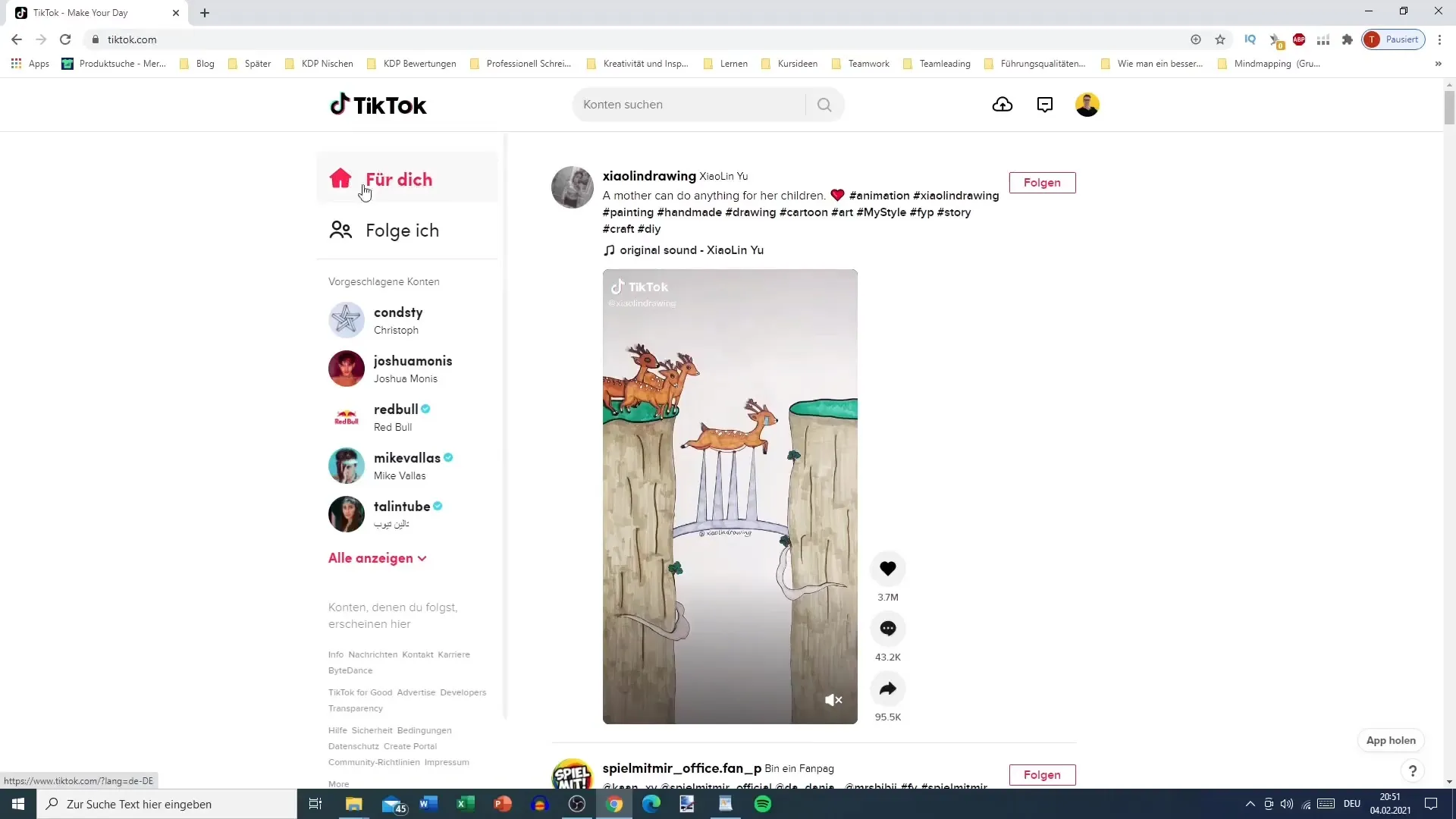
Po prawej stronie zobaczysz wszystkie filmy, które ci się podobały, podsumowania twoich załączników oraz twoich obserwatorów.
Krok 4: Wstrzymywanie i interakcja z filmami
Przydatną funkcją jest możliwość wstrzymania filmów, aby precyzyjnie uzyskać dostęp do treści. Jeśli klikniesz na film, możesz go wstrzymać i kontrolować opcje dźwięku.
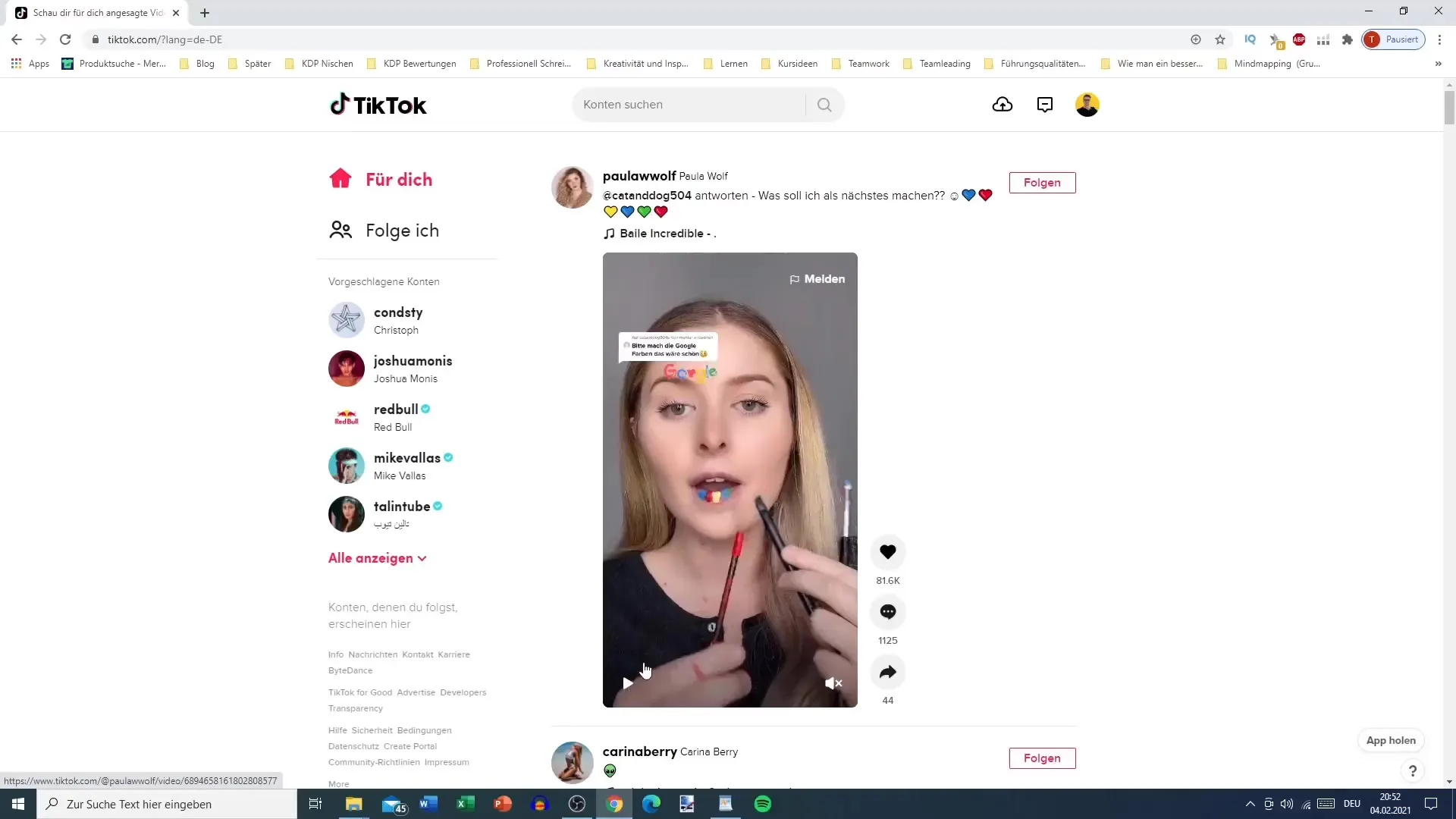
Dodatkowo masz możliwość lubienia filmów, komentowania ich lub udostępniania. Jeśli klikniesz na film, masz również opcję śledzenia twórcy.
Krok 5: Korzystanie z paska wyszukiwania
Na górze znajduje się pasek wyszukiwania, w którym możesz wpisać dowolne frazy, aby znaleźć określonych użytkowników lub treści. Zauważ, że wersja na PC generalnie nie sugeruje hashtagów, a jedynie użytkowników.
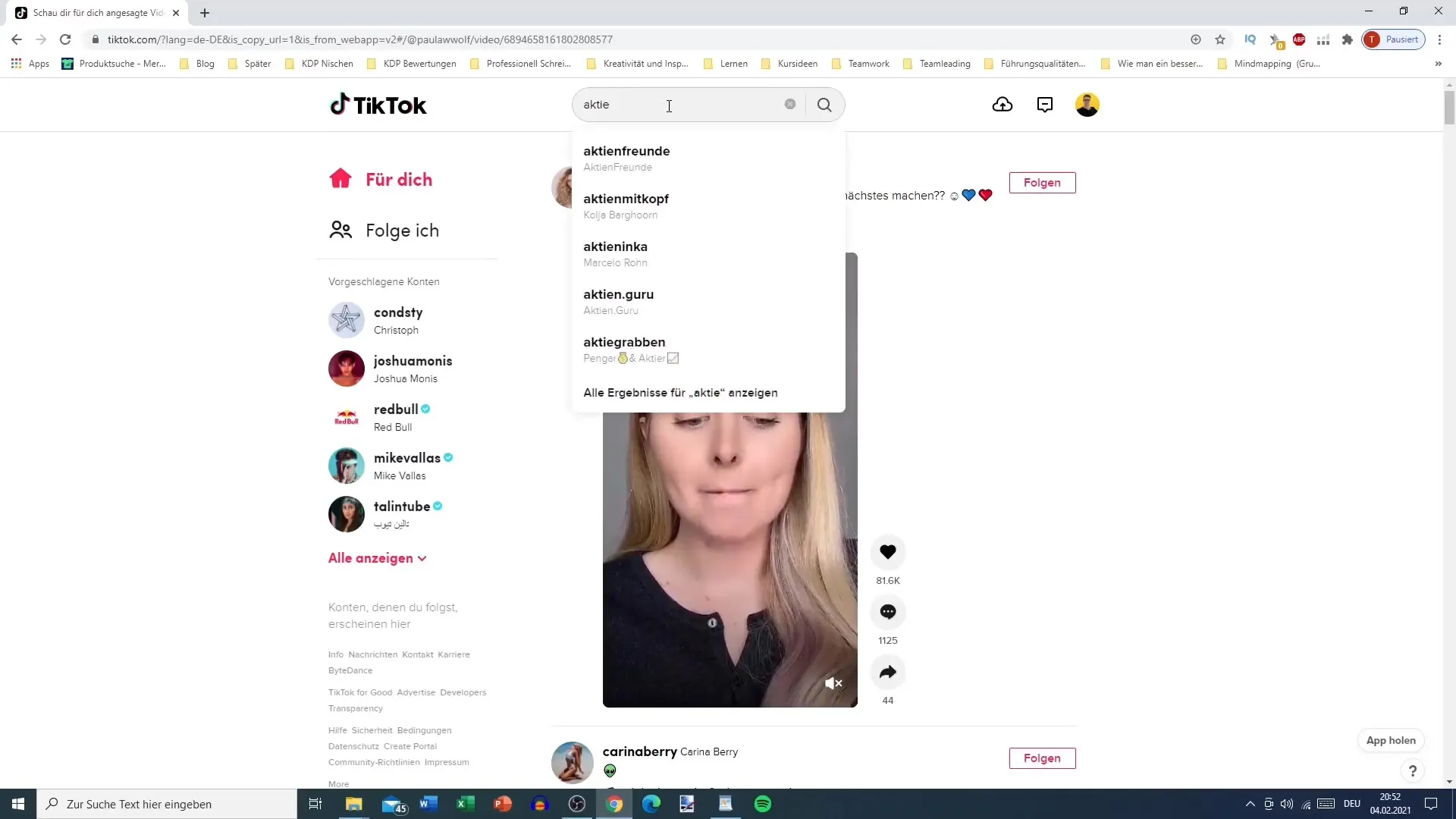
To pokazuje, jak ważna jest nazwa twojego konta, aby uzyskać efektywną interakcję.
Krok 6: Przesyłanie filmów
Możesz również przesyłać filmy bezpośrednio z swojego PC. Po prostu kliknij ikonę przesyłania, aby wybrać swój film.
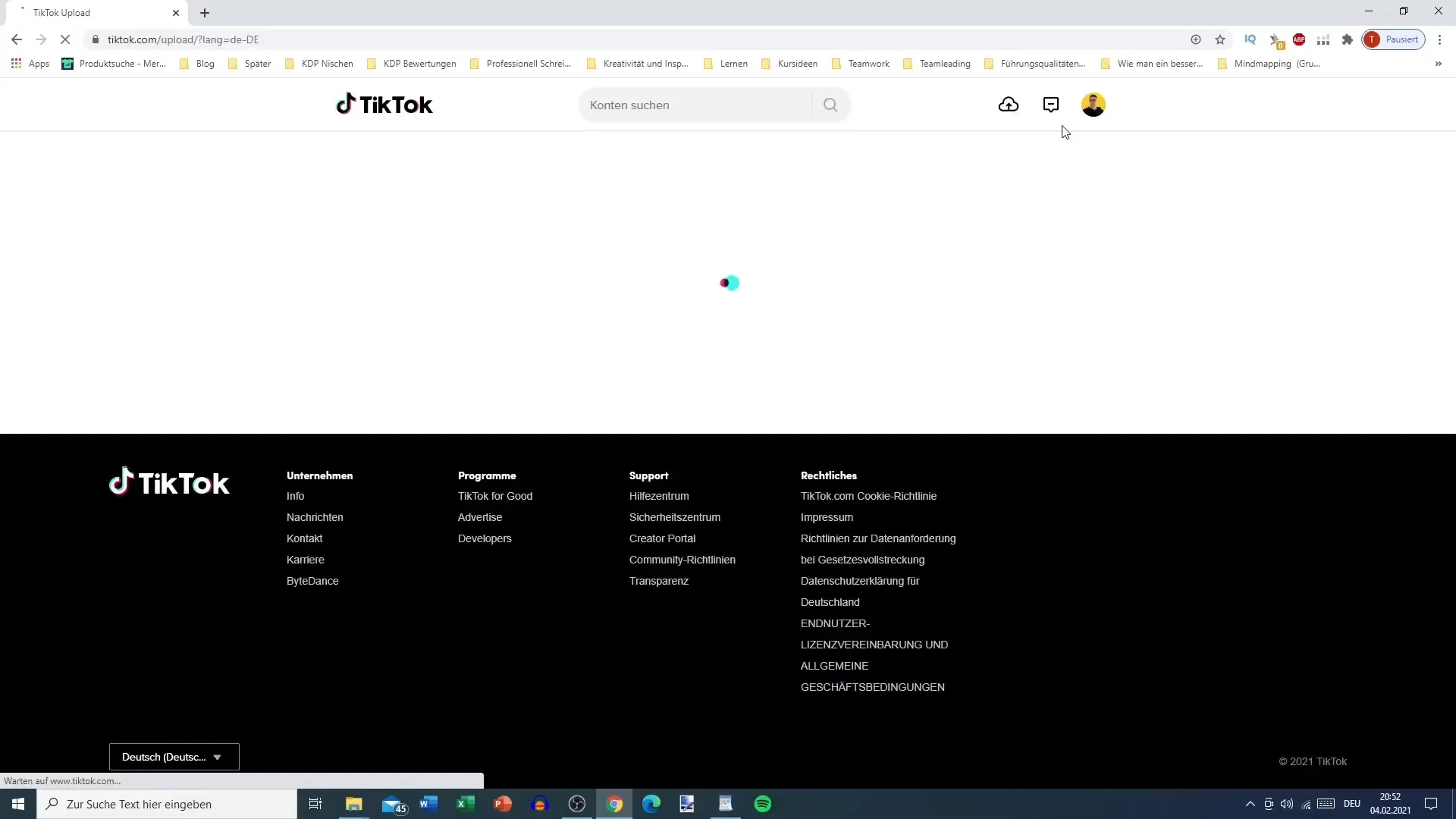
W tym miejscu możesz dodać opis, wstawić hashtagi i oznaczyć swój film jako prywatny lub publiczny.
Krok 7: Zarządzanie swoim profilem
Przejdź do swojego profilu, aby sprawdzić wszystkie szczegóły. Możesz także dodać linki do innych mediów społecznościowych, takich jak Instagram czy YouTube, aby zaoferować swoim obserwatorom dodatkowe sposoby interakcji.
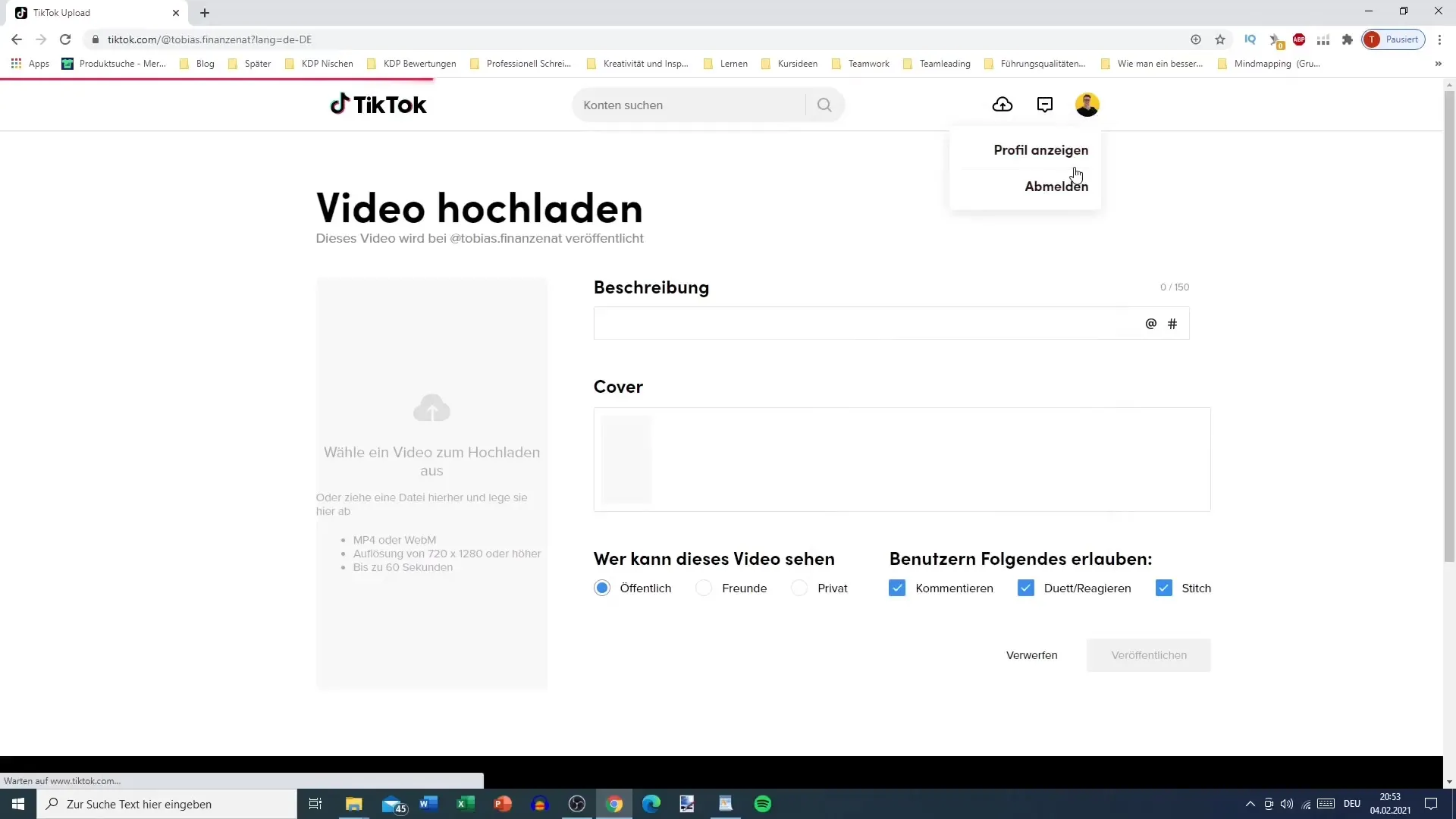
Pamiętaj, że wygląd twojego profilu na PC nie ma wielkiego znaczenia, ponieważ większość użytkowników korzysta z TikTok za pomocą smartfonów.
Krok 8: Konwertowanie i przesyłanie filmów
Jeśli już masz treści z innych platform, możesz je łatwo edytować w Canvie, a następnie przesłać jako film TikTok.
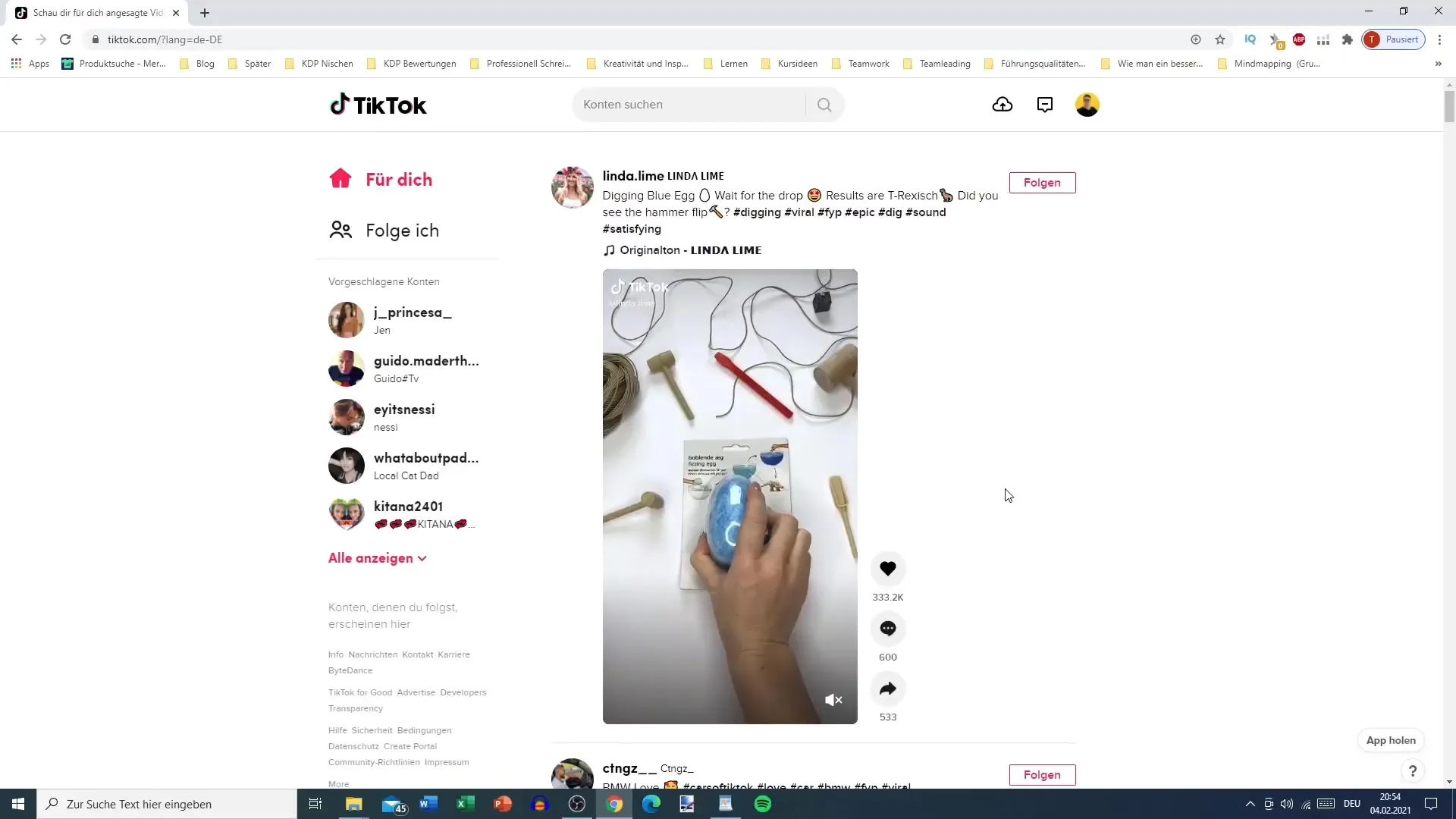
To pozwala ci na recyclowanie filmów z YouTube lub Instagrama i publikowanie ich na TikTok.
Podsumowanie – Efektywne korzystanie z TikTok na PC
Ten przewodnik pokazał ci, że TikTok na PC to praktyczny sposób zarządzania swoją obecnością w mediach społecznościowych i tworzenia treści. Niezależnie od tego, czy chcesz przesyłać filmy, czy zarządzać swoim profilem, wersja na PC daje ci niezbędne narzędzia, aby pracować efektywnie, podczas gdy mobilna wersja pozostaje twoją główną platformą.
Najczęściej zadawane pytania
Jak mogę zalogować się do TikTok na PC?Możesz zalogować się przez stronę internetową używając swojego adresu e-mail, numeru telefonu lub konta w mediach społecznościowych.
Czy mogę przesyłać filmy z PC?Tak, możesz przesyłać filmy bezpośrednio z PC, klikając ikonę przesyłania.
Czy są różnice w interfejsie między PC a telefonem?Tak, wersja na PC nie ma wszystkich funkcji wersji mobilnej i częściowo pokazuje inne treści.
Jak ważne są hashtagi przy korzystaniu z TikTok na PC?Wersja na PC nie sugeruje hashtagów; zamiast tego wyświetlana jest głównie lista użytkowników.
Czy mogę edytować mój profil z PC?Tak, możesz edytować wszystkie informacje swojego profilu również za pomocą wersji na PC.


